Word怎么添加页面, 如何在Word中添加页面?使用Word软件的用户有很多,有时我们在使用WPS制作文档时,经常会遇到这样的情况。该文档可能涉及表格,并且需要以水平格式排列。那么如何添加新页面呢?下面就和小编一起来看看操作方法吧。有需要的用户不要错过。
如何在Word中添加页面
在页面布局选项卡下,我们可以看到分隔符命令。分隔符分为两类,一类是分页符,一类是分节符。

我们要讨论的是分节符。您可以将各个部分想象为火车的车厢。火车车厢分为软卧、硬卧、硬座和餐车。可以说,不同板块的布局是不同的。餐车的内饰和座位与软卧肯定不同,但每趟列车的座位和布局都是一样的。
当我们使用分节符时,就意味着WPS文档被分为不同的部分。同一节之间的格式是相同的。不同的节之间可以设置不同的格式,尤其是当我们做页眉、页脚、横页设置时,一定要使用分节符。
我们看到原文档中表格太宽,部分内容无法显示。为了完整地显示表格,我们需要将表格所在的页面设置为水平页面。
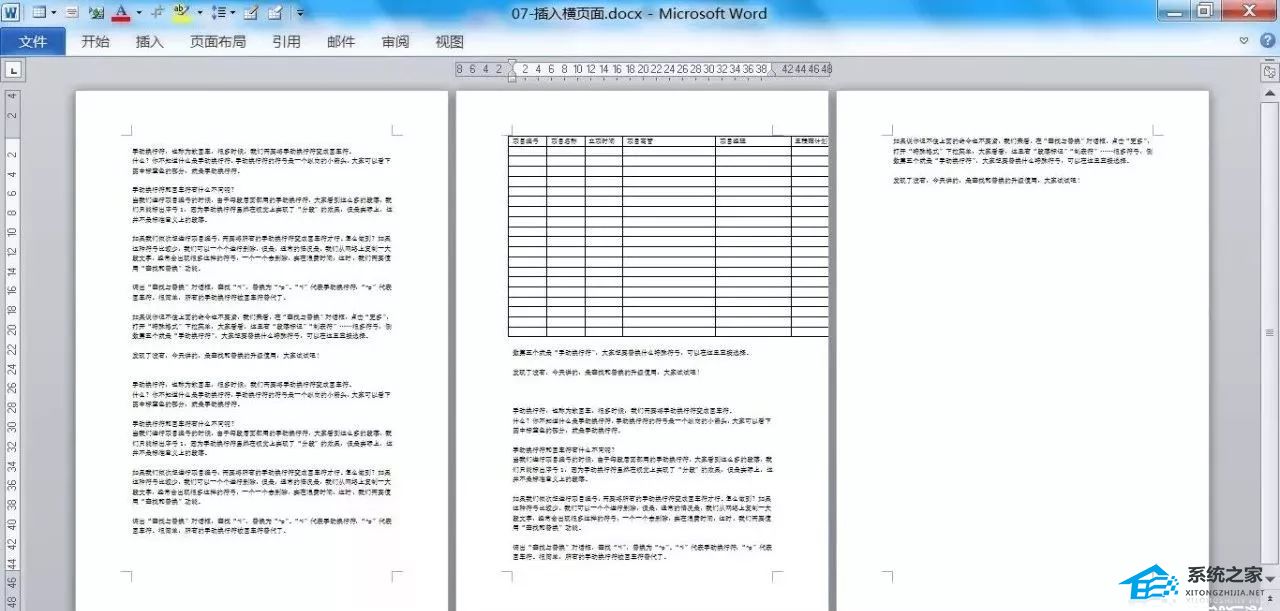
首先,我们将光标定位在文本末尾并插入分节符。
然后,按照相同的方法,我们还在表格末尾插入分节符。
最后,我们将鼠标定位到表格所在页面,并将纸张方向设置为横向。
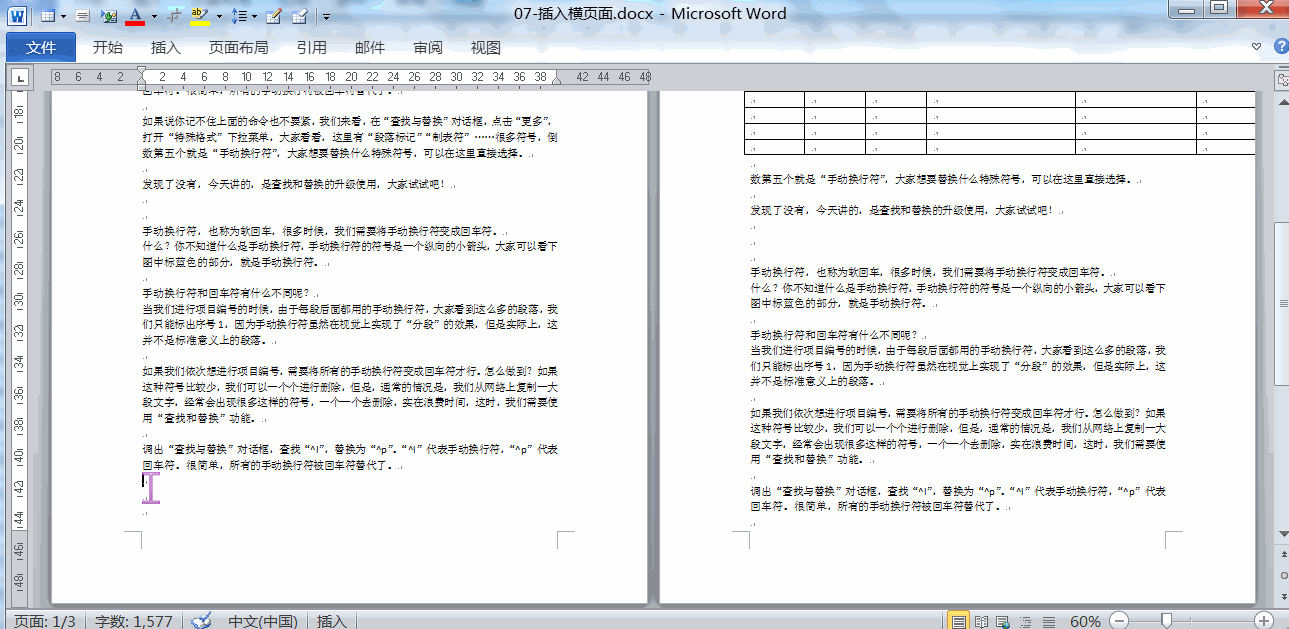
Word怎么添加页面,以上就是本文为您收集整理的Word怎么添加页面最新内容,希望能帮到您!更多相关内容欢迎关注。
未经允许不得转载:探秘猎奇网 » Word怎么添加页面(如何在Word中添加页面)

 探秘猎奇网
探秘猎奇网 Word表格断开怎样连上(word表格断开怎样连上表头)
Word表格断开怎样连上(word表格断开怎样连上表头) AI诈骗正在全国爆发,到底发生什么事情呢
AI诈骗正在全国爆发,到底发生什么事情呢 win10系统右键没有nvidia(为什么右键没有nvidia控制面板)
win10系统右键没有nvidia(为什么右键没有nvidia控制面板)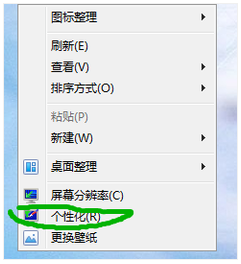 无法上网的网络适配器驱动程序如何安装(win10无法找到网络适配器的驱动程序)
无法上网的网络适配器驱动程序如何安装(win10无法找到网络适配器的驱动程序) 太子参的功效与作用,太子参吃法什么样的?
太子参的功效与作用,太子参吃法什么样的?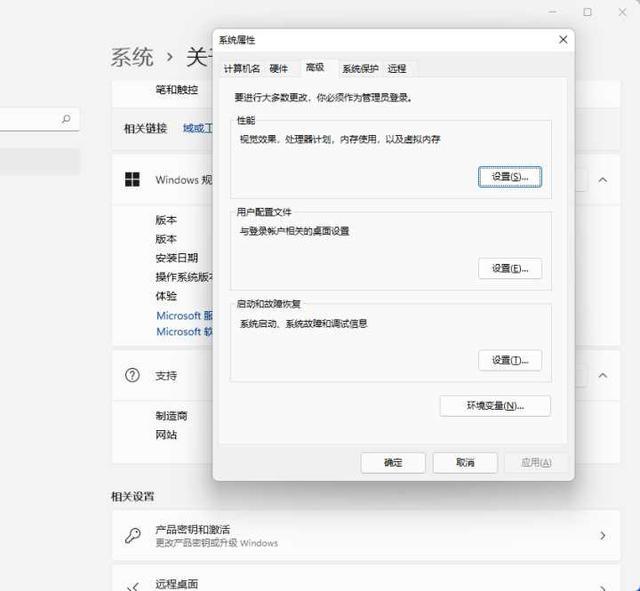 电脑蓝屏终止代码kernel data inpage(蓝屏kernel data inpage error)
电脑蓝屏终止代码kernel data inpage(蓝屏kernel data inpage error) 国际学校学费一般多少钱?一般需要花费这些
国际学校学费一般多少钱?一般需要花费这些 聚酯纤维是啥面料?聚酯纤维最经常用哪些地方?
聚酯纤维是啥面料?聚酯纤维最经常用哪些地方?



























